Deze wikiHow leert je hoe je elke kaart in Google Maps kunt afdrukken zonder extra tekst of advertenties.
Stappen
-
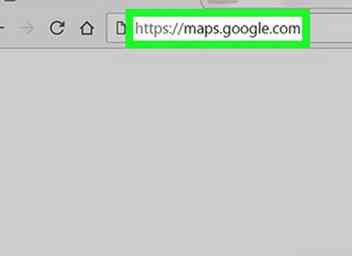 1 Navigeer naar https://maps.google.com op uw computer. U kunt elke webbrowser, zoals Firefox of Chrome, gebruiken om vanuit Google Maps af te drukken.
1 Navigeer naar https://maps.google.com op uw computer. U kunt elke webbrowser, zoals Firefox of Chrome, gebruiken om vanuit Google Maps af te drukken. -
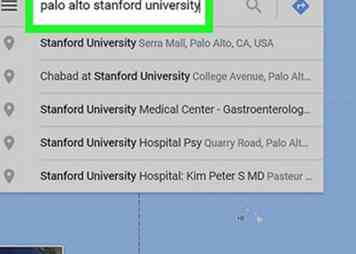 2 Breng de kaart naar voren die u wilt afdrukken. U kunt dit doen door een locatie in het vak in de linkerbovenhoek van het scherm te typen en op te drukken ↵ invoeren of ⏎ terugkeer.
2 Breng de kaart naar voren die u wilt afdrukken. U kunt dit doen door een locatie in het vak in de linkerbovenhoek van het scherm te typen en op te drukken ↵ invoeren of ⏎ terugkeer. - Tik op om een van je opgeslagen kaarten te bekijken ☰ in de zoekbalk in de linkerbovenhoek van het scherm, tik op Jouw plaatsen, kraan Kaartenen selecteer vervolgens een kaart.
- Als u wilt inzoomen op de kaart, klikt u op + knop in de rechterbenedenhoek van de kaart. Als u wilt uitzoomen, klikt u op - net eronder.
-
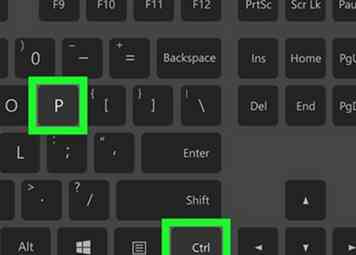 3 druk op Ctrl+P (Windows) of ⌘ cmd+P (MacOS). Boven de kaart verschijnt een nieuwe witte balk.
3 druk op Ctrl+P (Windows) of ⌘ cmd+P (MacOS). Boven de kaart verschijnt een nieuwe witte balk. -
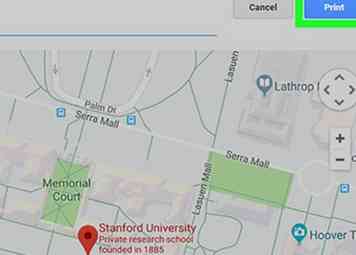 4 Klik Afdrukken. Het is de blauwe knop in de witte balk boven de rechterbovenhoek van de kaart.
4 Klik Afdrukken. Het is de blauwe knop in de witte balk boven de rechterbovenhoek van de kaart. -
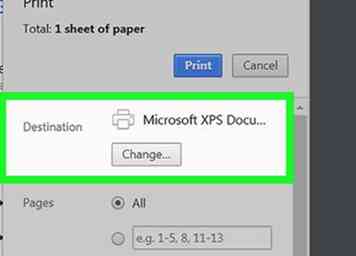 5 Selecteer een printer. Als de juiste printer al is geselecteerd, kunt u deze stap overslaan.
5 Selecteer een printer. Als de juiste printer al is geselecteerd, kunt u deze stap overslaan. -
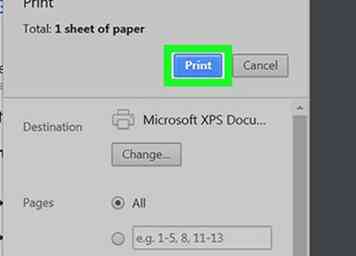 6 Klik Afdrukken. De kaart wordt nu afgedrukt naar de geselecteerde printer.
6 Klik Afdrukken. De kaart wordt nu afgedrukt naar de geselecteerde printer.
Facebook
Twitter
Google+
 Minotauromaquia
Minotauromaquia
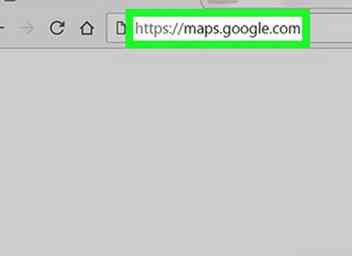 1 Navigeer naar https://maps.google.com op uw computer. U kunt elke webbrowser, zoals Firefox of Chrome, gebruiken om vanuit Google Maps af te drukken.
1 Navigeer naar https://maps.google.com op uw computer. U kunt elke webbrowser, zoals Firefox of Chrome, gebruiken om vanuit Google Maps af te drukken. 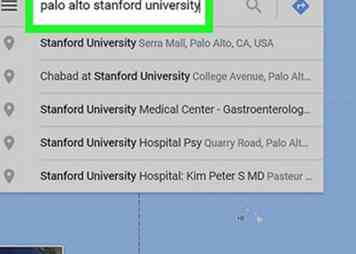 2 Breng de kaart naar voren die u wilt afdrukken. U kunt dit doen door een locatie in het vak in de linkerbovenhoek van het scherm te typen en op te drukken
2 Breng de kaart naar voren die u wilt afdrukken. U kunt dit doen door een locatie in het vak in de linkerbovenhoek van het scherm te typen en op te drukken 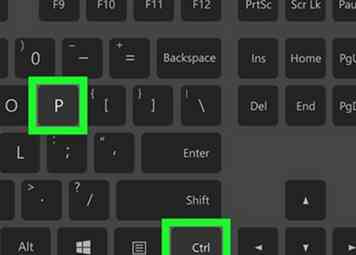 3 druk op
3 druk op 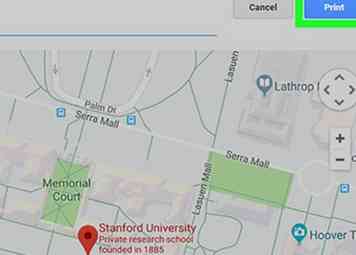 4 Klik
4 Klik 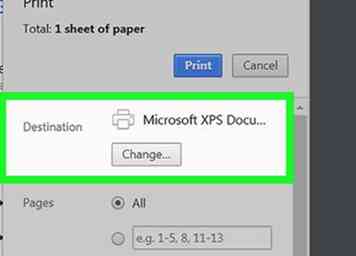 5 Selecteer een printer. Als de juiste printer al is geselecteerd, kunt u deze stap overslaan.
5 Selecteer een printer. Als de juiste printer al is geselecteerd, kunt u deze stap overslaan. 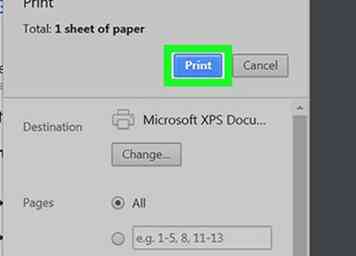 6 Klik
6 Klik